Win10专业版自带的微软输入法打不出汉字怎么办?
分类:win10教程 2021-08-08
导读: Win10专业版自带的微软输入法打不出汉字怎么办?--在win10系统中自带的微软输入法无需再安装其他拼音输入法就可以轻松输入汉字,非常方便,但是有的用户却遇到了Win10专业版自带的微软输入法打不出汉字的问题,这要如何解决呢?这个通常是IME被禁用导致,以下...
在win10系统中自带的微软输入法无需再安装其他拼音输入法就可以轻松输入汉字,非常方便,但是有的用户却遇到了Win10专业版自带的微软输入法打不出汉字的问题,这要如何解决呢?这个通常是IME被禁用导致,以下小编为大家提供解决方法。
Win10专业版自带的微软输入法打不出汉字怎么办?
1、点击系统左下侧的windows图标,点击鼠标右键,选择“计算机管理”选项。

2、依次从左侧点击,“系统工具”--“任务计划程序”---“任务计划程序库”。
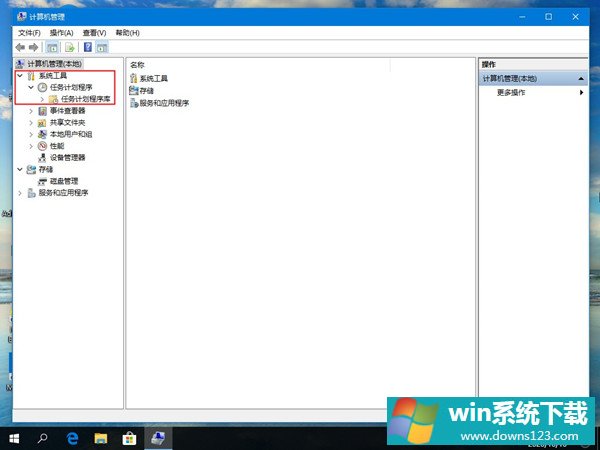
3、依次点开子目录,“Microsoft-----Windows-----TextServicesFramework”。
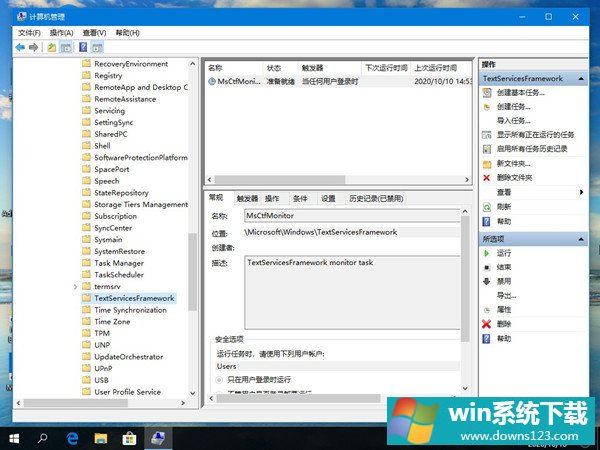
4、找到TextServicesFramework monitor task选项后,在选项处点击鼠标右键”启用“。
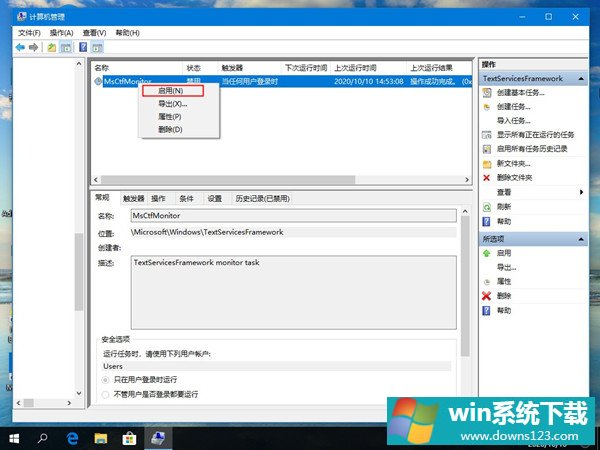
5、设置完成,现在即可输入中文啦。(如果右下角为现在”中“字图标,可ctrl+space键切换)。


